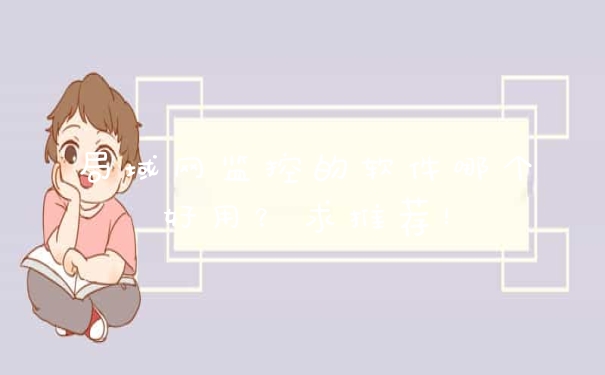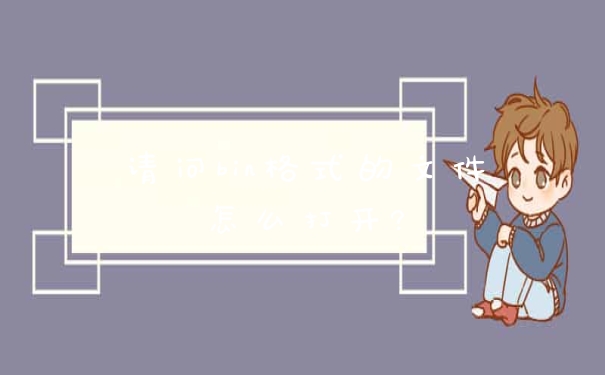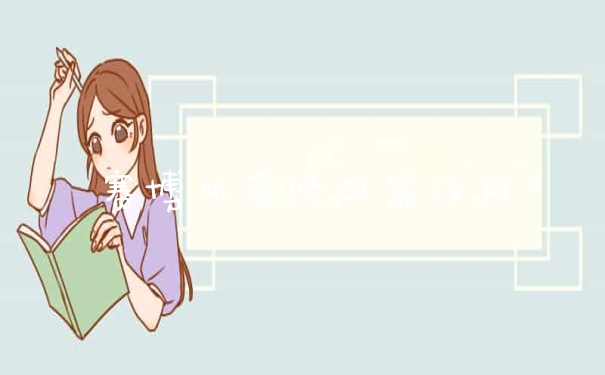在制作启动盘之前,首先要准备以下工具:
(1)一台可使用可下载镜像文档的电脑
(2)一个存储容量大于4G的usb设备(U盘或者移动硬盘)
(3)Windows10镜像
(4)制作U盘启动的工具,比较常见比如UltraISO
操作步骤:
1 .下载镜像
先是声明和许可条款,点【接受】
是这一台机器安装还是另一台机器,选择【为另一台电脑创建安装介质】
选择语言、版本等
可直接选【U盘】,可直接下载安装到U盘。
切记:确认U盘内容是否备份好,这一步骤windows会默认清空U盘信息。请务必把U盘内容备份好。
选择下载【ISO文件】
保存到电脑上,根据使用情况选择路径。
开始下载
下载完成。
下载安装Ultra ISO,并运行
点击左上角的黄色文件标记,即打开文件,打开我们之前保存的镜像的位置。并且在电脑上插上U盘

点了【打开】可看到
【启动】——【写入硬盘映像】
点选之后,出现写入对话框。红框1 显示插入的U盘已经就位,按【写入】就开始制作Windwos10启动U盘了
再一次警告会将U盘内的数据清空,若已备份过,继续写入
直到写入完成,这样Windows10启动盘就制作完成了。
如何制作u盘系统安装盘
推荐你用UltraISO软碟通来制作U盘系统盘;操作简单;\x0d\x0a准备工作:4G U盘一个、XP或是WIN7系统ISO镜像、UltraISO(软碟通)准备工作完毕!(特别提示,系统ISO压缩包下载完毕后,千万不要解压)\x0d\x0a1.首先安装并打开UltraISO(软碟通),加载要写入U盘的iso文件\x0d\x0a步骤:启动光盘–写入硬盘映像\x0d\x0a2.开启个写入硬盘映像的窗口,硬盘驱动器那一项看清楚是你写入的那个U盘别搞错了,写入方式默认就可以了\x0d\x0a步骤:便捷启动–写入新的驱动器引导区–windows vista/7注意了:网上有很多教程由于缺少了这一步,U盘启动失败,这根U盘是否量产有关系,加这一步骤为成功率更高。\x0d\x0a3.直接确定提示:是,写入引导区成功—确定\x0d\x0a4.最后就是把整个iso文件写入U盘里面,直接选写入(注意检查U盘是否正确)直至写入成功.\x0d\x0a将电脑第一启动项设为USB,插入U盘,开机便可直接进入安装界面,跟光盘安装是一样的。\x0d\x0a以上如有帮助,请及时采纳,非常感谢!
第一步:下载并且安装好系统之家装机版,打开安装好的系统之家装机版,插入u盘等待软件成功读取到u盘之后,点击“开始制作”进入下一步操作。如下图所示:
怎么把u盘做成系统安装盘图1
第二步:在弹出的信息提示窗口中,点击“确定”进入下一步操作。如下图所示:
怎么把u盘做成系统安装盘图2
第三步:耐心等待系统之家u盘制作工具对u盘写入系统之家相关数据的过程。如下图所示:
怎么把u盘做成系统安装盘图3
第四步:完成写入之后,在弹出的信息提示窗口中,点击“确定”进入模拟电脑。如下图所示:
怎么把u盘做成系统安装盘图4
第五步:模拟电脑成功启动说明系统之家u盘启动盘已经制作成功,按住Ctrl+Alt释放鼠标,点击关闭窗口完成操作。如下图所示:
以上就是关于怎么制作u盘系统盘全部的内容,如果了解更多相关内容,可以关注我们,你们的支持是我们更新的动力!